Kali ini kita akan membahas kembali salah satu produk google yang sering kita gunakan yaitu Google Spreadsheet. Untuk membuat tautan ke Google Spreadsheet, Anda dapat mengikuti langkah-langkah berikut:
- Buka Google Spreadsheet yang ingin Anda tautkan.
- Di dalam Spreadsheet, salin URL di bilah alamat browser Anda.
- Sekarang, buka dokumen, situs web, atau tempat lain di mana Anda ingin menambahkan tautan ke Spreadsheet.
- Tambahkan teks atau objek yang akan menjadi tautan.
- Pilih teks atau objek tersebut.
- Pada toolbar, cari ikon tautan (biasanya berupa ikon berbentuk rantai).
Klik ikon tautan. - Sebuah jendela pop-up akan muncul.
- Di dalam jendela pop-up, tempelkan URL Google Spreadsheet yang telah Anda salin sebelumnya.
- Klik “Simpan” atau “Selesai” untuk menambahkan tautan.
- Tautan ke Google Spreadsheet sekarang sudah dibuat.
Anda juga dapat menggabungkan data dari Spreadsheet yang berbeda menggunakan fungsi IMPORTRANGE di Google Sheets. Fungsi ini memungkinkan Anda mengambil data dari file terpisah dan menggunakannya di dalam lembar aktif. Anda dapat merujuk ke tutorial cara menggunakan fungsi IMPORTRANGE dan fitur lainnya di Google Spreadsheet untuk lebih memperdalam kemampuan Anda
Saya harap informasi ini bermanfaat! Jika Anda memiliki pertanyaan lain, jangan ragu untuk bertanya.
Tips berikutnya : Untuk membuat tautan Google Spreadsheet yang lebih maksimal, Anda dapat mengimplementasikan beberapa tips berikut:
- Gunakan Google Spreadsheet dalam mode offline: Dengan menggunakan Google Spreadsheet dalam mode offline, Anda dapat terus mengakses dan mengedit Spreadsheet bahkan tanpa koneksi internet. Perubahan yang dilakukan saat offline akan disimpan di browser Anda dan disinkronisasi dengan Google ketika Anda terhubung kembali ke internet
- Evaluasi formula dengan bijak: Setiap kali sebuah sel diubah, Spreadsheet akan mengevaluasi formula di sel tersebut dan sel-sel yang bergantung padanya. Bahkan perubahan kecil di satu sel dapat memicu beberapa perhitungan yang mungkin memakan waktu untuk diselesaikan. Oleh karena itu, pastikan formula yang Anda gunakan efisien dan tidak berlebihan
- Manfaatkan subekspresi yang berulang: Jika terdapat subekspresi yang berulang, Anda dapat memindahkannya ke sel terpisah dan merujuk ke sel tersebut daripada mengulang formula di banyak sel. Hal ini dapat membantu mengoptimalkan perhitungan dan meningkatkan efisiensi Spreadsheet
- Optimalkan format kondisional yang tidak perlu: Tinjau dan hapus aturan format kondisional yang tidak diperlukan, karena aturan tersebut dapat memperlambat perhitungan. Buka Format > Format kondisional dan hapus aturan yang tidak dibutuhkan. Hal ini penting karena aturan format kondisional dapat memakan waktu yang cukup lama untuk dihitung, terutama ketika diterapkan pada rentang data yang besar
- Gunakan referensi data dalam Spreadsheet yang sama: Saat bekerja dengan kumpulan data besar, lebih baik merujuk data dalam Spreadsheet yang sama daripada menggunakan fungsi impor seperti IMPORTRANGE, IMPORTDATA, IMPORTXML, dan IMPORTHTML. Hal ini akan mengurangi ketergantungan pada sumber data eksternal dan dapat meningkatkan kinerja perhitungan
- Gunakan rentang tertutup daripada rentang terbuka: Saat merujuk ke rentang data, gunakan rentang tertutup (misalnya A1:B6) daripada rentang terbuka. Penggunaan rentang tertutup akan mempercepat perhitungan dan meningkatkan efisiensi Spreadsheet
- Dengan mengikuti tips-tips di atas, Anda dapat meningkatkan performa Google Spreadsheet Anda dan mempercepat perhitungan yang dilakukan. Semoga informasi ini bermanfaat! Jika Anda memiliki pertanyaan lain, jangan ragu untuk bertanya.

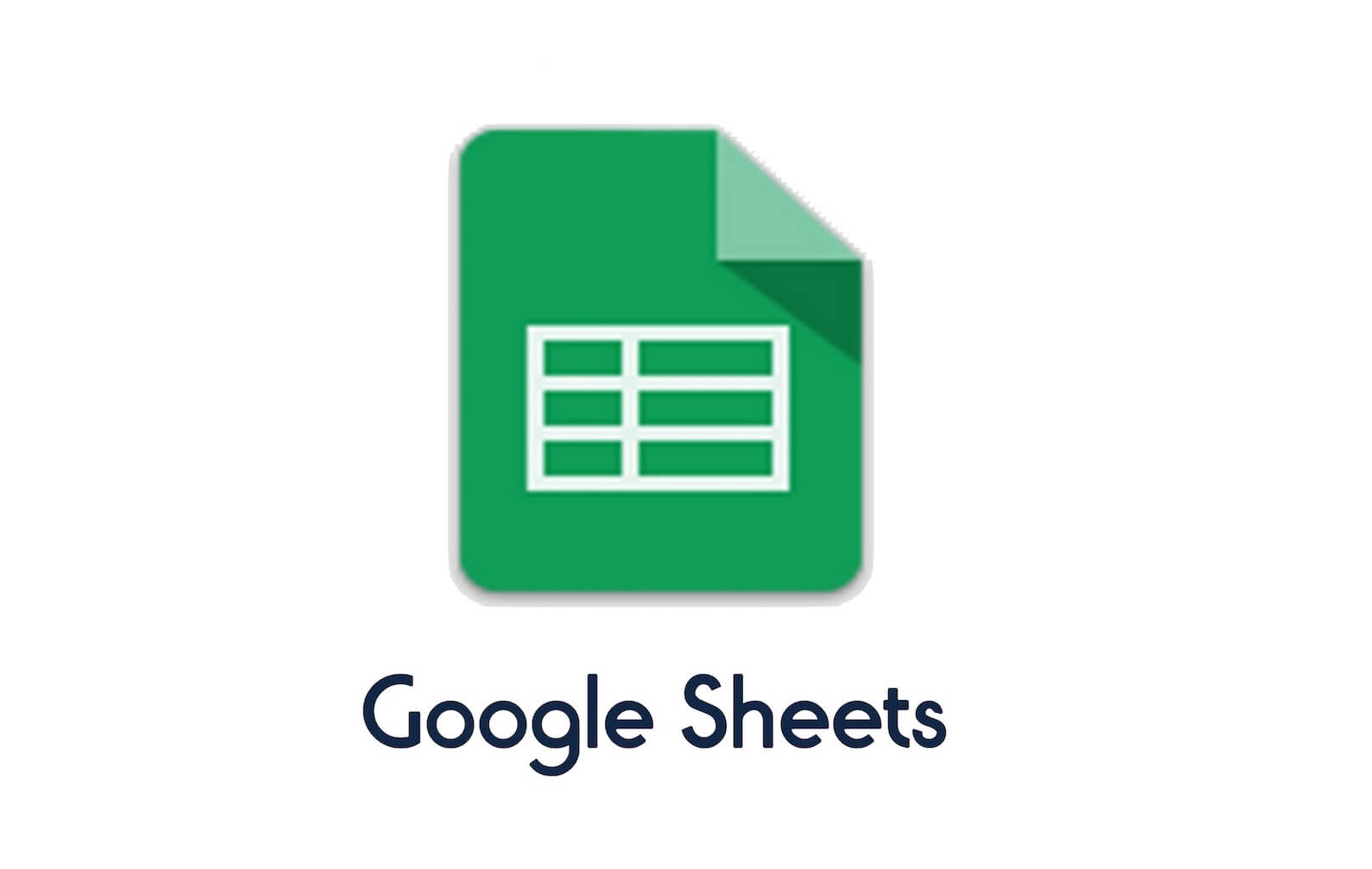





Leave a Comment